4 эффективных способа исправить неработающие постоянные ссылки WordPress
Опубликовано: 2022-07-28WordPress дает вам мощный конструктор сайтов. Его постоянные ссылки (URL) и слаги являются частью оптимизации SEO и трафика вашего сайта. Когда вы сталкиваетесь с ошибкой, когда постоянные ссылки WordPress не работают, производительность вашего сайта снижается.
Это одна из самых распространенных проблем WordPress, из-за которой посетители не могут получить доступ к вашей странице через ее URL-адрес. Проще говоря, вместо доступа к странице они будут перенаправлены на «Страница 404 не найдена». Это приводит к высоким показателям отказов, что может негативно повлиять на ваш SEO-рейтинг.
Вы, вероятно, встречали проблемы с неработающими постоянными ссылками в WordPress. Такая ситуация обычно возникает при установке новых плагинов или удалении файла .htaccess.
Не волнуйся. Ваши сообщения по-прежнему остаются и полностью безопасны в этих обстоятельствах. Просто спокойно определите, почему ваши постоянные ссылки WordPress не работают, и исправьте это.
- Почему ваши постоянные ссылки не работают в WordPress
- Способ 1: сброс структуры постоянных ссылок в WordPress
- Способ 2: проверьте наличие несовместимости с вашими плагинами
- Способ 3. Проверьте конфигурацию файла .htaccess.
- Способ 4: отключить mod_security серверов Apache
Почему ваши постоянные ссылки не работают в WordPress
Слаги и постоянные ссылки (URL) в WordPress являются важными элементами для увеличения преимуществ SEO для вашего сайта. Постоянная ссылка — это ссылка, которая появляется в верхней части страницы или заголовка сообщения, включающая два компонента: доменное имя и слаг. Slug — это читаемый элемент за косой чертой (/) постоянной ссылки.
Неработающая постоянная ссылка может привести к огромным последствиям для SEO и ухудшению пользовательского опыта. Ниже приведены 5 причин, из-за которых ваши постоянные ссылки WordPress перестают работать.
- Изменения в настройках плагинов
Установите новый плагин: если вы установите новый плагин или измените настройки активированных, вы можете косвенно изменить свои постоянные ссылки. Недавно установленные плагины могут конфликтовать с настройками постоянной ссылки, что также приводит к ошибкам 404.
Обновляйте темы или плагины WordPress. Обновление ваших тем и плагинов необходимо для обеспечения безопасности вашего сайта и получения новейших функций. Однако иногда эти обновления могут мешать постоянным ссылкам.
- Изменение конфигурации файла .htaccess
Неправильное обновление или изменение файла .htaccess может привести к повреждению постоянных ссылок.
- Восстановление резервной копии
Когда вы восстанавливаете резервную копию, это может нарушить структуру ваших постоянных ссылок, потому что файл резервной копии может быть несовместим с вашей текущей средой темы.
- Миграция на новый сервер или домен WordPress
Одной из наиболее распространенных причин неработающих постоянных ссылок является перенос вашего веб-сайта на новые серверы или доменные адреса. Переключение или перенос сайта может привести к неработающим постоянным ссылкам и ошибкам 404 Page Not Found.
- Ошибка модуля Mod_security Apache
Mod_security — это модуль безопасности для веб-сайтов, работающих на серверах Apache. Защищает сайт от вредоносных действий. Если на вашем веб-сайте выполняются пользовательские запросы на публикацию, модуль mod_security может помешать работе вашей WordPress функции и привести к ошибке 404.
Теперь вы знаете, в чем причина неработающих постоянных ссылок. Давайте найдем способы их исправить.
Как исправить неработающую постоянную ссылку WordPress с ошибкой 404 (4 способа)
В следующих разделах мы предоставим пошаговые инструкции о том, как исправить неработающую постоянную ссылку WordPress с ошибкой 404.
Способ 1: сброс структуры постоянных ссылок в WordPress
Самый простой способ исправить ошибку постоянной ссылки WordPress — сбросить структуру постоянной ссылки.
Шаг 1: Перейдите в « Настройки » → « Постоянные ссылки » на панели инструментов WordPress. По умолчанию у вас будет структура постоянной ссылки «Имя сообщения».
Шаг 2: Временно измените структуру постоянной ссылки. Из соображений безопасности по поводу сохранения структуры URL-адреса выберите « Пользовательская структура », щелкните тег %postname% , а затем « Сохранить изменения ».
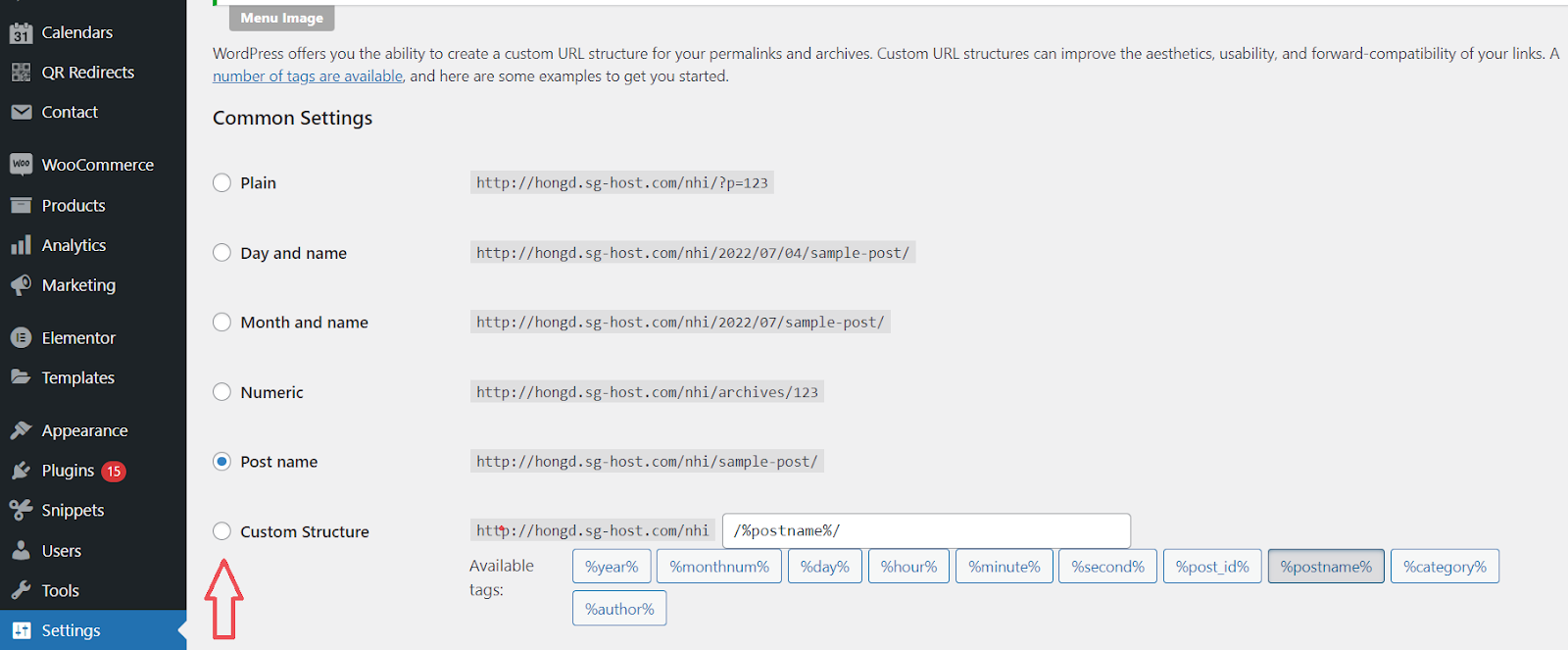
Шаг 3: Повторно выберите исходную структуру. В этом случае выберите Структура постоянной ссылки Post name и Сохранить изменения .
Это действие приведет к сбросу ваших постоянных ссылок, поэтому проверьте свой сайт и посмотрите, решили ли вы проблему.
Способ 2: проверьте наличие несовместимости с вашими плагинами
Шаг 1. Перейдите в раздел « Плагины» → « Установленные плагины » на панели инструментов WordPress.
Шаг 2: Выберите нужный плагин или все плагины, установив флажок вверху, чтобы сэкономить время. Выберите « Деактивировать » в раскрывающемся меню « Массовые действия ».

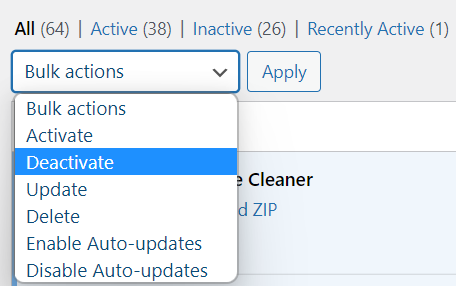
Шаг 3: Включайте каждый плагин по очереди, пока не найдете тот, который вызывает проблемы.
Шаг 4: После определения неисправного плагина (плагинов) свяжитесь с их службой поддержки и попросите их о технической помощи.
После этого перейдите на любую страницу вашего сайта и проверьте постоянные ссылки. Если постоянные ссылки работают правильно, все они исправлены. Если этот метод не работает на вашем сайте, перейдите к следующему решению.
Способ 3. Проверьте конфигурацию файла .htaccess.
Одной из наиболее важных основных частей является файл WordPress по умолчанию .htaccess, используемый в основном для управления постоянными ссылками вашего сайта. Вы можете настроить конфигурацию файла .htaccess с помощью кода WordPress по умолчанию .htaccess. Чтобы исправить неработающую постоянную ссылку WordPress 404, коснувшись файла .htaccess, выполните следующие действия:
Шаг 1: Сначала установите и активируйте плагин WP File Manager.
Шаг 2: Перейдите к WP File Manager на панели инструментов WordPress. В этом методе мы используем WP File Manager для проверки файла .htaccess, или вы можете использовать приложение FTP.
Шаг 3: Найдите файл .htaccess и щелкните его правой кнопкой мыши. Выберите «Переименовать » и измените его имя на другое. Например, .htaccess_old.
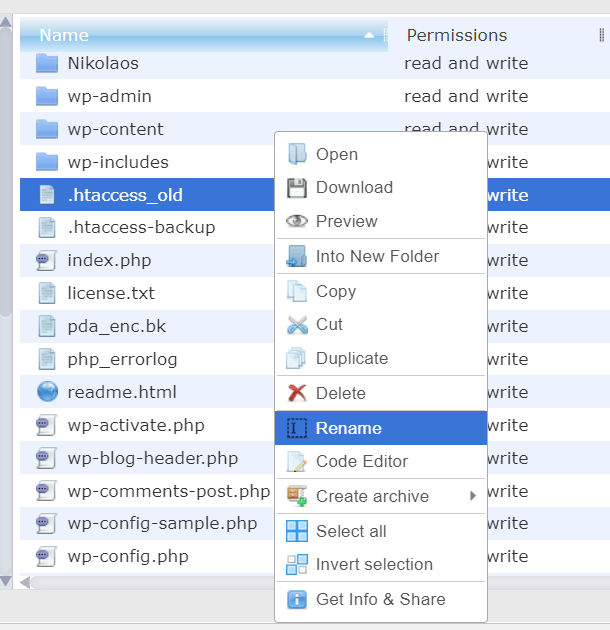
Шаг 4: Создайте новый файл HTML и назовите его .htaccess.
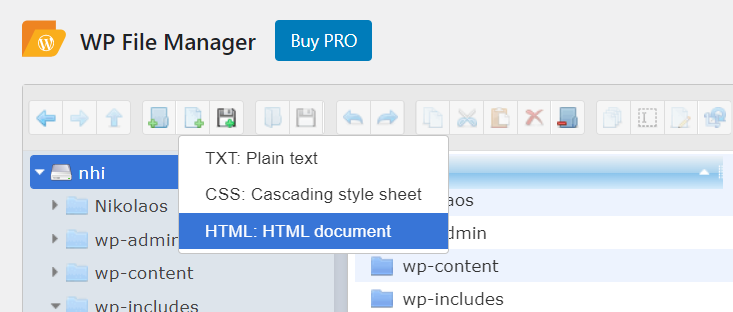
Шаг 5: Вручную добавьте этот код в новый файл .htaccess и сохраните его.
1 # НАЧАТЬ WordPress
2 <IfModule mod_rewrite.c>
3 RewriteEngine включен
4 Переписать базу /
5 Правило перезаписи ^index\.php$ - [L]
6 RewriteCond %{REQUEST_FILENAME} !-f
7 RewriteCond %{REQUEST_FILENAME} !-d
8 Правило перезаписи. /index.php [Л]
9 </ЕслиМодуль>
10 # КОНЕЦ WordPressЭто создаст содержимое файла .htaccess по умолчанию и позволит вам перенастроить его. Теперь вернитесь на свой сайт и проверьте, правильно ли работают постоянные ссылки WordPress.
Если вы пробовали все эти решения, но ваши постоянные ссылки WordPress по-прежнему не работают, проблема может заключаться в сервере Apache.
Способ 4: отключить mod_security серверов Apache
Apache — самое полезное программное обеспечение для владельцев веб-сайтов, разработчиков и даже хостинг-провайдеров.
Иногда у серверов Apache могут быть проблемы с постоянными ссылками. Apache поставляется с модулем безопасности под названием mod_security . Если он включен на вашем сайте, постоянные ссылки могут быть неработающими. Отключите его из .htaccess, чтобы решить проблему.
Шаг 1: Откройте файл .htaccess в терминале.
Шаг 2: Отключите mod_security в файле .htacess.
Шаг 3: Перезапустите серверы Apache.
Примечания. Вы можете отключить модуль mod_security в cPanel. Если вы не можете найти модуль, попросите ваш веб-хост отключить mod_security.
Шаг 4: После того, как вы отключили модуль mod_security, очистите кеш вашего сайта и проверьте, работают ли ваши постоянные ссылки WordPress должным образом.
Исправьте постоянные ссылки WordPress, которые не работают как профессионалы!
Постоянные ссылки WordPress не работают — это распространенная проблема, с которой сталкиваются любые владельцы сайтов при запуске своих веб-сайтов. Вы никогда не должны менять свой слаг или постоянную ссылку на лету, потому что это может привести к некоторым последствиям для SEO. Кроме того, старые постоянные ссылки будут вызывать ошибку 404, что приведет к плохому взаимодействию с пользователем.
К счастью, вы можете легко справиться с этой проблемой, используя эти 4 полезных способа:
- Сбросьте структуру постоянных ссылок в WordPress. Настройте параметры постоянных ссылок на панели управления WordPress.
- Проверьте наличие несовместимости с вашими плагинами — деактивируйте и замените установленные плагины за несколько секунд.
- Проверьте конфигурацию файла .htaccess — замените файл .htaccess из WP File Manager.
- Отключить mod_security серверов Apache — отключить модуль безопасности серверов Apache из .htaccess.
Вы определяете причины, вызывающие ошибку постоянной ссылки? Какой ваш любимый способ исправить неработающие постоянные ссылки? Удалось ли вам исправить неработающие постоянные ссылки WordPress? Оставьте комментарий для нас сейчас!
